电脑怎么切换窗口 电脑切换窗口的方法介绍
更新日期:2024-03-23 03:00:33
来源:网友投稿
手机扫码继续观看

使用电脑的过程中,我们可能需要打开多个软件,多个文件,也就是有很多个窗口,为了我们更快捷,并且方便找到我们需要打开的窗口,当然是要用到切换窗口的方法,但是有很多的用户可能从来都没有用过这个win10的这个功能,今天小编就给大家带来了电脑切换窗口的方法介绍,快来看看吧。

电脑怎么切换窗口
方法一:
1、切换窗口,可以按 Alt + Tab 快捷键;

2、这样就可以出来多个窗口,按住 Alt 键不放,同时按 Tab 就能够切换窗口。
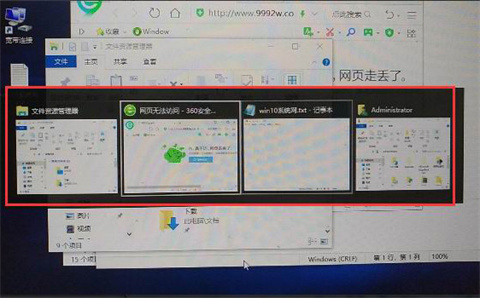
方法二:
鼠标移动到任务栏上,由于系统默认是有预览窗口的,所以也可以用来快速切换窗口。
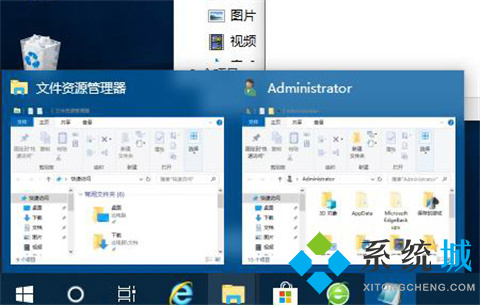
方法三:
1、win10默认是会有任务视图的,平时使用任务视图,也同样能够达到切换窗口的目的。
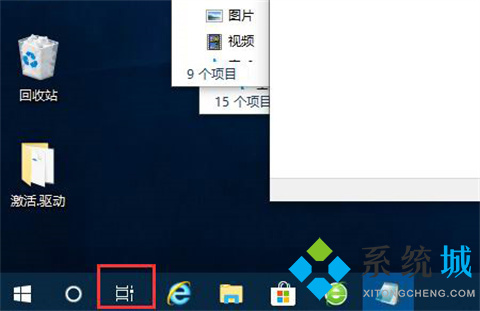
总结:
1、切换窗口,可以按 Alt + Tab 快捷键;
2、这样就可以出来多个窗口,按住 Alt 键不放,同时按 Tab 就能够切换窗口。
以上的全部内容就是系统为大家提供的 电脑怎么切换窗口的三种具体操作方法介绍啦~希望对大家有帮助~还有更多精彩内容尽情关注本站,系统感谢您的阅读!
该文章是否有帮助到您?
常见问题
- monterey12.1正式版无法检测更新详情0次
- zui13更新计划详细介绍0次
- 优麒麟u盘安装详细教程0次
- 优麒麟和银河麒麟区别详细介绍0次
- monterey屏幕镜像使用教程0次
- monterey关闭sip教程0次
- 优麒麟操作系统详细评测0次
- monterey支持多设备互动吗详情0次
- 优麒麟中文设置教程0次
- monterey和bigsur区别详细介绍0次
系统下载排行
周
月
其他人正在下载
更多
安卓下载
更多
手机上观看
![]() 扫码手机上观看
扫码手机上观看
下一个:
U盘重装视频











